Съвети, трикове и тайни функции на Google Maps
Трикове и тайни функции на Google Maps: Най-добрите съвети за извличане на максимума от решението за картографиране
Що се отнася до преминаването от А до Б, нито едно приложение не се използва толкова широко, колкото Google Maps. Приложението за карта първо се достави с iPhone и ВСЕ ОЩЕ е предпочитаното приложение за карти за много потребители, въпреки усилията на Apple да го отхвърли в полза на собственото си решение.
Google Maps също е в основата на Android, разбира се, която е най-популярната платформа за смартфони в света. И когато става въпрос за проверка на адрес на настолен компютър или лаптоп, накъде се обръщаме всички? Точно така: Google Maps.
Инструментът за навигация на Google е популярен, защото е лесен за използване и надежден, но също така е пълен с функции. Всъщност толкова много, че има голяма вероятност да пропуснете куп полезни или просто готини трикове.
Ето някои от любимите ни.
Добавете вашия дом и работа
Това е чудесен трик, ако сте постоянно в движение. Въвеждането на домашните и работните ви места ви позволява бързо да навигирате до едното и другото, без да се налага да въвеждате адреса всеки път. За да го настроите, влезте в Настройки в приложението Google Maps, докоснете ‘Редактиране на дома’ или Редактиране на работа ’и изведете данните си. Лесно.
Свързани: Най-добрите телефони с Android от 2015 г.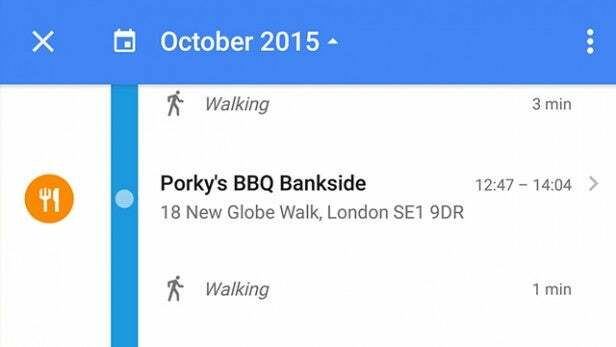
Разгледайте вашата хронология
Сега идеята за Google Maps Timeline да проследява всяко ваше движение и след това да ви позволява да превъртате навсякъде, където сте били, може да звучи малко зловещо, но може да дойде доста полезно. Особено ако сте забравили къде е този страхотен ресторант, на който сте попаднали след няколко коктейла. Достъпен е с плъзгане отляво и докосване на „Вашата хронология“ и е абсурдно точен.
Дори ще ви каже колко време сте били на всяко място и колко време сте прекарали в ходене. Ако правите снимки на място, то също ще ги добави към хронологията.
Освен изключването на GPS, което по същество прави Google Maps така или иначе, всъщност няма начин да изключите тази функция. Но можете да изтриете ден на активност, като докоснете менюто с три точки и натиснете „Изтриване“.
Изпратете вашето местоположение
Това е удобна, макар и леко заровена функция в Google Maps. За да изпратите текущото си местоположение на някой друг, първо трябва да докоснете синята точка, която показва вашето текущо местоположение, след това плъзнете нагоре отдолу и натиснете менюто с три точки в горния десен ъгъл. След това докоснете споделяне и изберете предпочитаните от вас приложения. Бум, сега всички ще знаят къде си.

Запазете офлайн карти на мобилно устройство
Една от най-полезните функции на Google Maps е и една от най-сложните за намиране.
Полезно е да запазите картата на даден район, така че да може да се гледа офлайн. Това важи особено при пътувания в чужбина, където роуминг таксите могат да бъдат непосилни.
Направете го в мобилното приложение, просто отидете до областта, която искате да запазите, докоснете полето за търсене и изчистете текста, след което превъртете надолу в списъка с места и опции, които се появяват.
В самото дъно ще видите опцията „Запазване на нова офлайн карта.“ Докоснете това и картата ще започне да се изтегля.
Може да се наложи да увеличите малко, тъй като не можете да изтеглите много повече от един град наведнъж. Също така имайте предвид, че няма да можете да навигирате с помощта на тези офлайн карти или да видите отделни подробности за местоположението.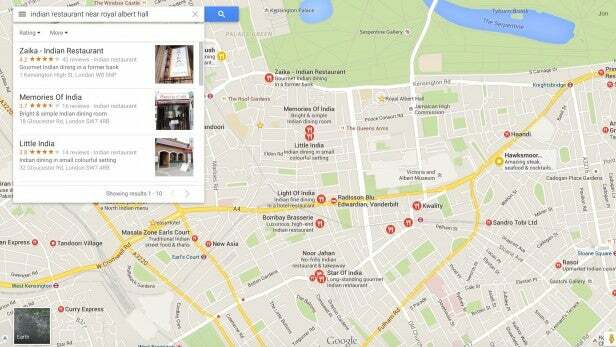
Използвайте търсенето правилно
Използвате ли правилно функцията за търсене на Google Maps? Ако сте като нас, вероятно по подразбиране просто търсите основните неща като имена на места и адреси, но не забравяйте - сърцето на Google Maps е самият Google.
Google Maps е много по-усъвършенствана, отколкото може би си представяте. Например, ако се отправяте към вечер на определено място и ви харесва определен вид храна, просто напишете „Индийски ресторант в близост Royal Albert Hall ’(например) и Google Maps ще избират всички индийски ресторанти в радиус от няколко мили от този гранд местоположение.
Естествено, ще получите и най-доброто от тях, избрано за вас според собствените рейтинги на клиентите на Google.
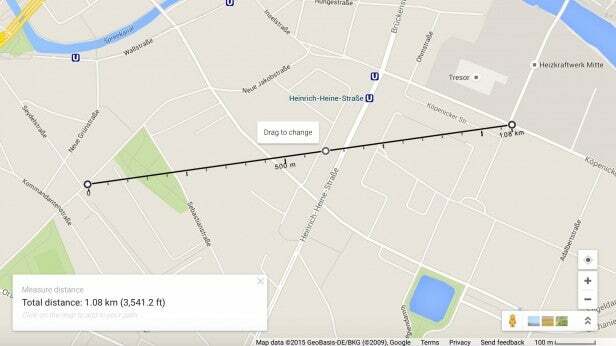
Използвайте десен бутон
Щракването с десен бутон в уеб браузъра Google Maps е пряк път към няколко екстри.
Можете да навигирате до или от определена точка на картата чрез това меню - просто щракнете с десния бутон на мишката, където искате да навигирате до или от, и изберете подходящата опция от менюто.
Чрез същото това меню можете ръчно да измерите разстоянието между две точки.
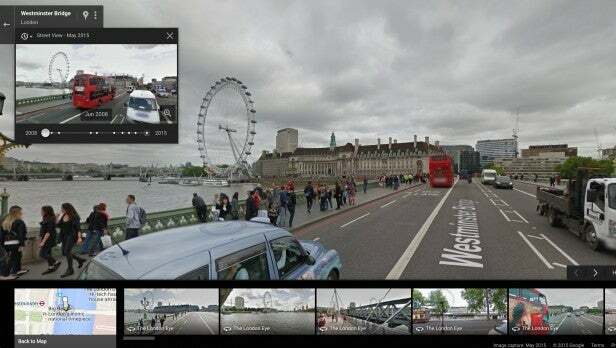
Забързване на времето
Google прави невъзможен брой снимки като част от своята несравнима система Street View, която ви позволява на практика да пътувате по улици от хиляди мили.
Прави това от известно време и компанията използва тези по-стари изображения с интересна употреба.
Насочете се към популярно място в Street View - да речем, Лондонското око - и ще видите малка икона на часовник в горния ляв ъгъл, редом с датата. Кликнете върху това и ще се появи малък прозорец, който ви позволява да преминете назад през същата снимка, направена през годините.
Това е чудесен начин да видите как местата (и модата) са се променили или не са се променили с течение на времето.
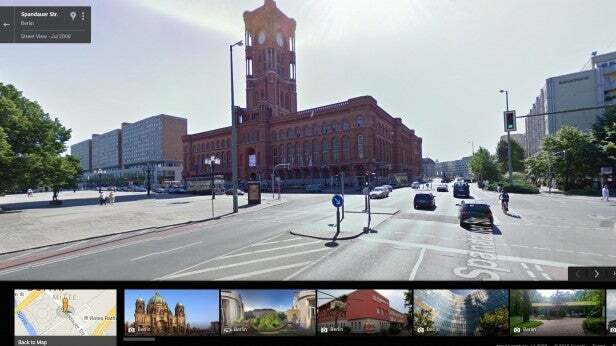
Придвижвайте се из Street View като FPS
Street View е нещо прекрасно, но не е ли болка през цялото време, за да се движите по път? Има физическа алтернатива.
Всъщност можете да се придвижвате по виртуалните улици като игра на шутър от първо лице, като използвате W и S за придвижване напред и назад и A и D за завиване наляво и надясно.
Уви, не можете да прескачате ракета през прелеза Дартфорд. Опитахме
Говорейки за Street View, можете да получите достъп до него в мобилните приложения, като докоснете щифт за местоположение и превъртете надолу до съответния миниатюр.
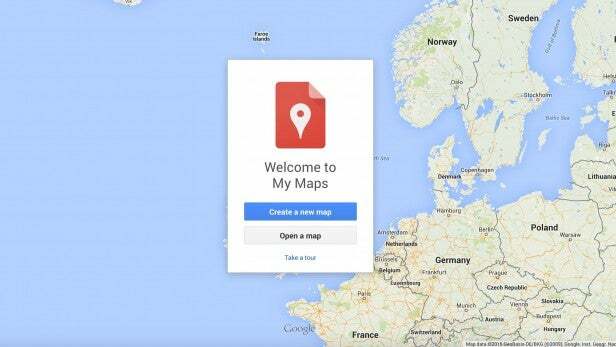
Моите карти
Google Maps ви позволява да коментирате вашите собствени, персонализирани карти. Функцията се нарича My Maps и е скрита в страничното меню на уеб версията.
Влезте тук и се уверете, че сте влезли в системата и ще можете да маркирате точки на картата, създадени маршрути за шофиране или ходене и да маркирате области.
След като завършите, можете лесно да го споделите с други хора, като използвате автоматично генерирана връзка.
Опитай!

Използвайте опцията „Около“ на мобилно устройство
Придвижете се до която и да е обща област на мобилното устройство и ще видите опция „Около“ в долната част на екрана. Докоснете това и ще получите добре представен списък с места за вечеря, местни фаворити и други атракции.
Можете също така да промените часа на деня за района, ако знаете, че ще се нуждаете от препоръки за закуска или неща, които да правите през деня.
Свързани: Съвети и трикове на Google Chrome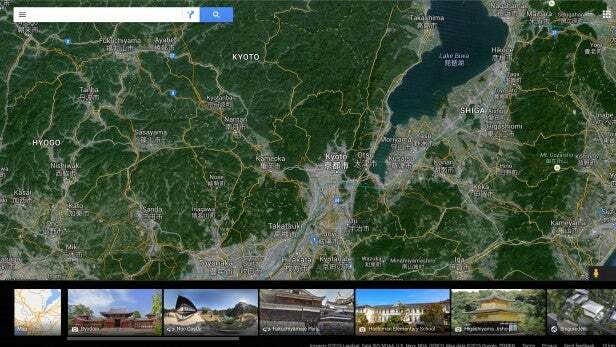
Google Earth
Лесно е да се забрави, но Google Earth вече е напълно интегриран в Google Maps.
За да получите по-естествен, красив, намален изглед на света, просто натиснете квадратчето Земя в долния ляв ъгъл. Когато го направите, получавате и бонус от куп подходящи за местоположението изображения на Street View, изброени в долната част.
Това е чудесен начин да разгледате с един поглед интересни места в дадено местоположение.
Има ли най-добрите съвети или трикове на Google Maps, които искате да използвате? Уведомете ни в раздела за коментари
